
- •Создание интернет-календаря для учебного курса
- •Добавление календаря небольшого размера на страницу сайта
- •Создание страницы с полнофункциональным календарем
- •Изменение способа отображения календаря на странице
- •Оповещения посредством rss и электронной почты со страницы объявлений
- •Настройка оповещений об изменениях на странице, отправляемых по электронной почте
- •Создание страницы для урока в рамках учебного курса
- •Создание архива уроков и лекций
- •Сохранение шаблона страницы для урока в рамках учебного курса
- •Использование Модератора для отправки вопросов и голосования
- •Добавление ссылки на чат для общения посредством мгновенного обмена сообщениями на сайте
- •Добавление цепочки писем или элемента обсуждения на страницы урока
- •Сбор сайтов, созданных в рамках учебного курса, с помощью формы
- •Упорядочение сайтов, созданных студентами в рамках учебного курса
- •Создание коротких тестов и контрольных работ с помощью форм в Документах Google
- •Администрирование короткими тестами и контрольными работами на сайте
Сбор сайтов, созданных в рамках учебного курса, с помощью формы
Если каждый студент на курсе создал собственный сайт с материалами, связанными с учебным курсом, включая презентации, видео, документы и т. д., полезно связать все сайты студентов на главном сайте, чтобы облегчить поиск полезной информации.
Например, на главном сайте учебного курса вы создали страницу "Работы студентов в рамках курса". На этой странице будет представлен список всех учебных сайтов с именами студентов, которые их создали, и URL. Кроме этого, если преподаватель курса не хочет открывать общий доступ к этой странице, он может хранить список учебных сайтов студентов в отдельной электронной таблице, доступ к просмотру которой будет иметь только он.
В любом случае преподавателю необходим способ для сбора информации обо всех сайтах студентов, созданных в рамках учебного курса. Самый простой способ – создать форму.
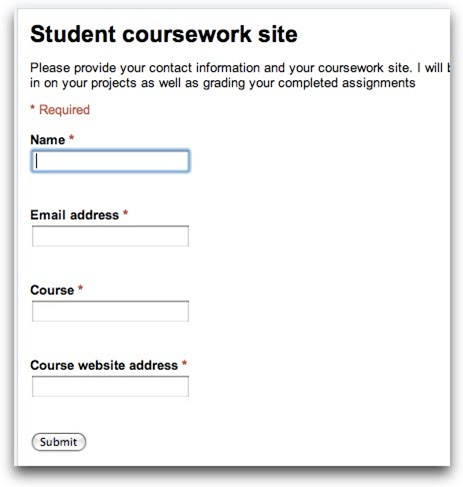
Чтобы собрать информацию о сайтах студентов, выполните указанные далее действия.
Создайте в Документах Google форму с помощью данных аккаунта Google Apps вашего учебного заведения.
Включите в форму текстовые поля для названия/номера учебного курса, имени/идентификационного номера студента и URL его сайта.
Создайте на своем сайте страницу "Работы студентов, выполненные в рамках курса" и вставьте в нее форму для сбора информации о сайтах студентов. Узнайте, как вставить форму »
Добавьте форму на страницу работ студентов: нажмитередактировать, выберите Вставка и Табличная форма в раскрывающемся меню.

Выполните обзор и выберите созданную форму, после чего нажмите кнопку Выбрать.
Выберите настройки гаджета, включая его размеры, название и границы. Затем нажмите Сохранить.
Нажмите кнопку Сохранить в верхнем правом углу, чтобы сохранить страницу и отобразить форму.
Любые изменения, внесенные а форму в Документах Google, будут применены к форме на странице сайта. Например, если вы добавляете или удаляете вопросы, эти изменения также будут внесены в форму, встроенную на сайт.
Чтобы изменить настройки формы, нажмите на сайте кнопку Редактировать страницу, затем нажмите в любой области гаджета формы и выберите Свойства. После этого вы сможете изменить настройки отображения гаджета или выбрать другую форму в Документах Google.
Упорядочение сайтов, созданных студентами в рамках учебного курса
При необходимости вы можете создать страницу списка на основе информации о студентах, благодаря чему у вас будет общий список всех сайтов, созданных студентами в рамках учебного курса. Это может быть полезно, если вы хотите, чтобы студенты могли просматривать работы других учащихся.
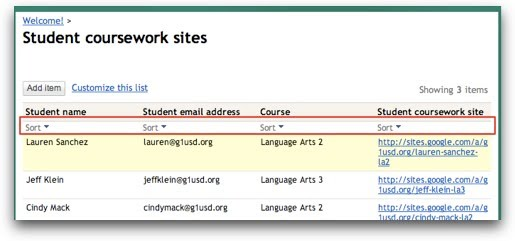
В качестве альтернативы вы сможете просматривать форму в электронной таблице в Документах Google, чтобы быстро находить ссылки на отдельные сайты студентов курса.
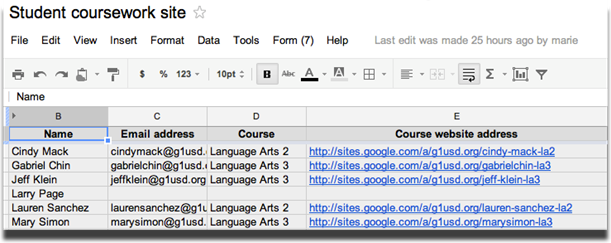
Администрирование контрольных работ и коротких тестов с помощью форм |
Создание коротких тестов и контрольных работ с помощью форм в Документах Google
Формы в Документах Google позволяют быстро создать форму с разными типами вопросов, включая многовариантный выбор, короткий текст, простой текст, форму выбора в виде списка, шкалы или матрицы. Эти формы могут стать эффективным способом создания коротких интернет-тестов и контрольных работ для студентов.
С помощью настроек Google Apps для учебного заведения вы можете при отправке формы автоматически выполнить сбор данных, например имен пользователей, при условии что пользователи, заполняющие форму, имеют аккаунты на домене Google Apps вашего учебного заведения. Таким образом вы сможете гарантировать, что каждый пользователь заполняет или отправляет форму только один раз. Время отправки также будет автоматически включено в конечный вариант электронной таблицы с данными формы.
